不知道”切片器”,你敢说你用过Excel2010吗
Excel 2010有些新功能,今天我想讲讲其中的切片器(Slicer)。切片器可以与数据透视表(Pivot Table)链接,或者与其他数据查询链接,让数据分析与呈现更加可视化、使用方便和美观。
下面以数据透视表为例简单讲解切片器的使用。
第一步,创建数据透视表,创建2007或者2003版本的数据透视表都可以,步骤略。参见图1所示。
图1. 普通的数据透视表
用户可以在已经选用的字段(例如Stock Name)旁边的按钮进行数据排序或者筛选。对没有选用的字段,比如Date,Year等等,进行排序筛选都不会对数据呈现有任何影响。参见图2所示。
图2. 普通数据透视表的排序和筛选方式
Excel 2010新增了切片器功能,当移动鼠标到数据透视表区域的任何单元格中时,数据透视表菜单将出现在Excel选项卡中,插入切片器(Insert Slicer)图标就在其中,参见下图3所示。
图3. 哪儿可以找到切片器
点击插入切片器,弹出插入切片器对话框。你可以选择需要链接的字段,如图4所示。
图4. 插入切片器对话框
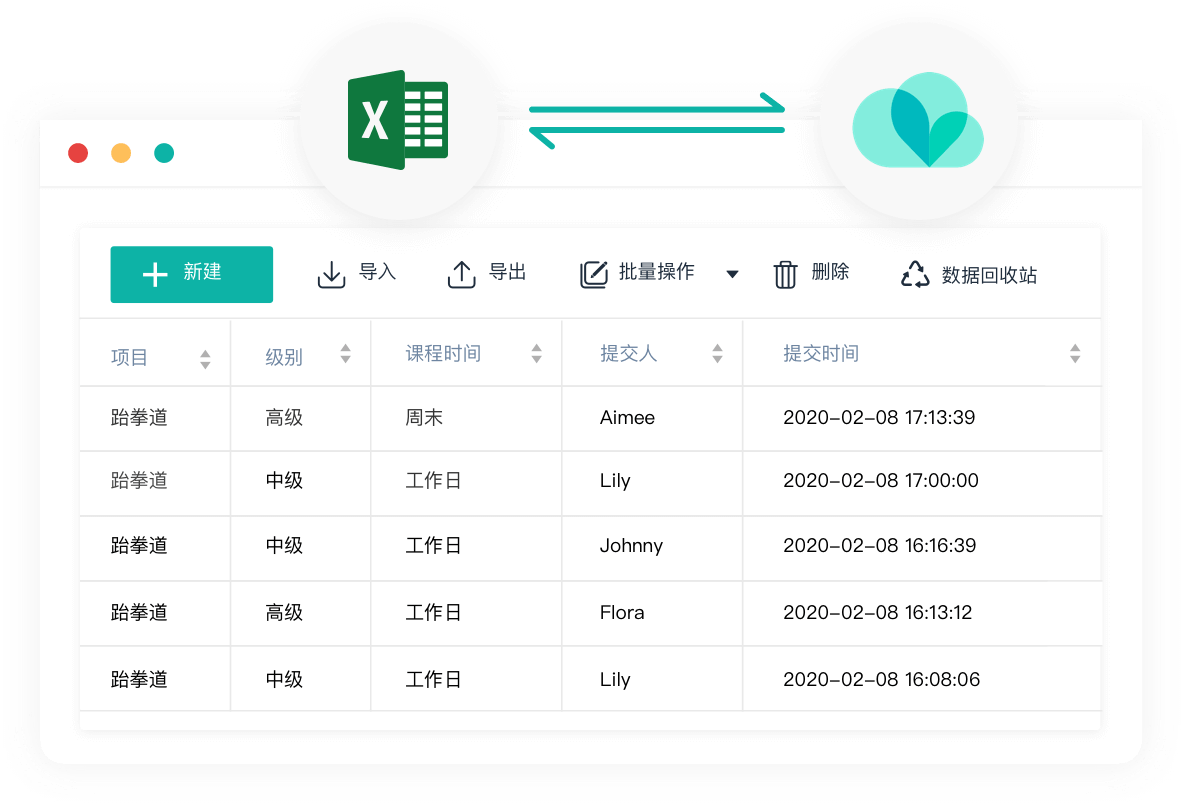
插入的切片器会是默认的样式,没有特色。我们可以快速的设置切片器的格式。如图5所示,在1的位置设置切片器样式;在2处设置切片器显示格式,比如显示多少列,列宽等等。云表格
图5. 切片器格式设置
切片器字段显示方式还可以进一步进行设置。在切片器上单击右键,在弹出的菜单(如图6所示)上点击切片器设置。
图6. 切片器设置菜单
切片器设置对话框弹出,如图7所示。我要特别强调黄色高亮选项,默认设置是勾选该项的。所以在默认设置下,空数据项会移动到切片器的最后面去。以图5为例说明,当筛选字段Year中2009时,Month字段中只有Aug,Sep, Oct和Dec有数据,默认设置下,其它的如Jan,Feb等都会移动到最后,而我的本意是想让它们按顺序排列的。
图7. 切片器设置对话框
利用切片器可以做出漂亮的Dashboard来,而我们并不需要做很多复杂的设计。
最后,教大家一个简单拖拽创建表单和生成报表的方法。使用简道云表单在线创建“云表格”,通过简单拖拽,即可制作出一个个柱形图、折线图、饼图等图表,1分钟实现数据可视化分析!非常方便~
















